Фотография как искусство → Обработка RAW и естественно Выбор RAW-конвертера
Как мы знаем ;), а МЫ то с ВАМИ Знаем, формат RAW – “сырой”, он требует дополнительной обработки и конвертации в JPG или TIFF. Для работы с RAW существуют программы – RAW-конвертеры. И в этой статье мы ответим на два самых главных вопроса:
* Какие существуют RAW-конвертеры?
* Как и какой RAW-конвертер выбрать?
Какие существуют RAW-конвертеры?
По своей сути все RAW-конвертеры можно разделить на две группы:
— “Родные” RAW-конвертеры от производителей камер
— Универсальные RAW-конвертеры от сторонних производителей.
Когда вы купили себе камеру, вместе с ней вы получили диск с RAW-конвертером фирмы-производителя вашей камеры. Практически каждая компания-производитель камер имеет свой формат RAW файлов и свой собственный софт для его конвертации (DPP от Canon, Nikon Capture от Nikon и т.д.). Это совсем не значит, что они делают действительно хороший, качественный и многофункциональный продукт. Просто они обязаны предоставить такой софт своему клиенту (то есть вам) и они его предоставляют.
На практике, главный и по сути единственный плюс “родных” конвертеров в том, что они обеспечивают довольно качественную передачу цветов и всей картинки в целом. Ведь производители фотоаппаратов как никто хорошо знают свойства и особенности своих камер. Но в плане возможностей по обработке, скорости работы и по общему функционалу – “родные” RAW-конвертеры заметно уступают продуктам сторонних производителей.
Поэтому если вы работаете с большим объемом фотографий и вам нужны обширные возможности для обработки – о “родных” конвертерах лучше сразу забыть… и начать читать следующий абзац нашей статьи.
RAW-конвертеров от сторонних производителей существует великое множество: Adobe Lightroom, Apple Aperture, Bibble Labs Pro, DxO Optics Pro, Lightcrafts LightZone, Nikon Capture NX, Phase One Capture One и многие другие. Все они имеют свои плюсы и минусы, но как и в любой другой нише программного обеспечения здесь есть свои лидеры. Так, существует масса программ для работы с графикой, а есть лидер – Adobe Photoshop. Среди RAW-конвертеров есть три титана:
— Adobe Lightroom
— Apple Aperture
— Phase One Capture One 4
Почему стоит использовать именно их?
Во-первых, все они предоставляют отличные возможности для обработки RAW.
Во-вторых, каждая из этих программ обладает большим функционалом, а так же имеет свои собственные уникальные “фишки”.
И в-третьих – это самые распространенные RAW-конвертеры. А значит именно для них вы сможете найти больше всего уроков, статей и плагинов в интернете. Если у вас возникнут вопросы по использованию – тысячи пользователей этих программ смогут вам помочь ответами на форумах или блогах.
А теперь Давайте в Месте рассмотрим сильные и слабые стороны каждого из этих конвертеров.
Adobe Lightroom
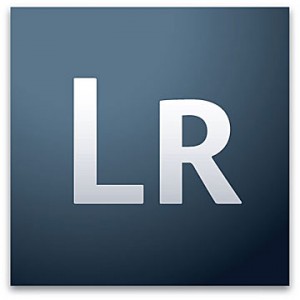
Lightroom (далее LR) – это программа “полного цикла” для работы с фотографиями. Вы сможете обработать фотографии, там же создать веб-страничку – галерею с вашими работами и закачать ее на ваш сайт, а потом не выходя из программы вы можете отправить фотографии в печать.

* Одна из очень важных функций LR – это обширные возможности для каталогизации фотографий (работа с ключевыми слова, тегами, рейтингами, группами).
* Главная сильная сторона LR в плане обработки фотографий – в простом доступе к большим возможностям работы с цветом и ч/б. LR – идеальный вариант для цветостилизаций фотографий, перевода в ч/б и выполнения прочих задач художественной направленности.
* В LR возможно создавать пресеты – т.е. сохраненные настройки обработки фотографии. Сделав обработку на одной фотографии вы можете одним клинком применить ее к любой другой вашей фотографии. В интернете можно найти массу пресетов, создаваемые фотографами по всему миру, с интересными способами обработки.
* Продуманная интеграция с Photoshop. Одним кликом вы можете открыть фотографию из LR в фотошопе.

* LR для обработки фотографий использует “движок” Adobe Camera RAW (на нем же работает встроенный в Photoshop RAW-конвертер) А он далеко не всегда адекватно трактует цвета и саму картинку полученную с камеры. И как следствие – действительно серьезная работа с цветам в LR невозможна. “Действительно серьезная” – это уровень профессиональной цветокоррекции. Для обычной работы с цветами и тем более цветостилизациями – LR отлично подходит.
* Возможности по устранению шумов на фотографии и также алгоритмы увеличения резкости в LR реализованы очень слабо. Из-за этого фотографию после LR приходиться дорабатывать в фотошопе.
Apple Aperture

По своей сути Aperture – аналог LR и его же главный конкурент. Это так же программа “полного цикла”, возможности для обработки фотографий Aperture имеет не меньшие, чем LR. Но в отличии от LR, которая работает на ACR движке, Aperture работает на своем собственном движке. Цветопередача и трактовка всей картинки с камеры – в целом, лучше чем у LR, хотя так же имеет свои недостатки. Но на не профессиональном уровне эти различия несут скорее субъективный характер. Как говориться, на вкус и цвет. Можно выделить лишь несколько объективных плюсов и минусов Aperture перед LR:

* Интерфейс Aperture – один из самых удобных и продуманных среди существующих сегодня RAW-конвертеров.
* Алгоритмы устранения шумов и увеличения резкости на порядок лучше, нежели в LR.

* Отсутствует возможность создавать пресеты по обработке фотографий.
* Нет столь удобной, как в LR, интеграции с Photoshop.
* И наконец самый главный минус – Aperture работает только на Mac OS.
Какой RAW-конвертер выбрать?
Зная сильные и слабые стороны самых распространенных RAW-конвертеров важно определиться – что нужно именно вам. Какие функции в RAW конвертере для вас первостепенны, а какие – вторичны.
Если вы много снимаете и вам важно, чтобы ваши фотографии были удобно и надежно каталогизированы – ваш выбор – Lightroom. Не менее важно, что LR также предоставляет максимально простой доступ к обширным возможностям обработки. И это очень важный параметр, т.к. углубленная и сложная работа с цветом, обработка фотографий – удел профессионалов. Их задачи требуют соответствующих инструментов – таких, как Capture 4. Так же С4 незаменим для пакетной обработки репортажных съемок. Если вы действительно чувствуете потребность в такой программе – Capture 4 именно то, что вам нужно.
* Какие существуют RAW-конвертеры?
* Как и какой RAW-конвертер выбрать?
Какие существуют RAW-конвертеры?
По своей сути все RAW-конвертеры можно разделить на две группы:
— “Родные” RAW-конвертеры от производителей камер
— Универсальные RAW-конвертеры от сторонних производителей.
Когда вы купили себе камеру, вместе с ней вы получили диск с RAW-конвертером фирмы-производителя вашей камеры. Практически каждая компания-производитель камер имеет свой формат RAW файлов и свой собственный софт для его конвертации (DPP от Canon, Nikon Capture от Nikon и т.д.). Это совсем не значит, что они делают действительно хороший, качественный и многофункциональный продукт. Просто они обязаны предоставить такой софт своему клиенту (то есть вам) и они его предоставляют.
На практике, главный и по сути единственный плюс “родных” конвертеров в том, что они обеспечивают довольно качественную передачу цветов и всей картинки в целом. Ведь производители фотоаппаратов как никто хорошо знают свойства и особенности своих камер. Но в плане возможностей по обработке, скорости работы и по общему функционалу – “родные” RAW-конвертеры заметно уступают продуктам сторонних производителей.
Поэтому если вы работаете с большим объемом фотографий и вам нужны обширные возможности для обработки – о “родных” конвертерах лучше сразу забыть… и начать читать следующий абзац нашей статьи.
RAW-конвертеров от сторонних производителей существует великое множество: Adobe Lightroom, Apple Aperture, Bibble Labs Pro, DxO Optics Pro, Lightcrafts LightZone, Nikon Capture NX, Phase One Capture One и многие другие. Все они имеют свои плюсы и минусы, но как и в любой другой нише программного обеспечения здесь есть свои лидеры. Так, существует масса программ для работы с графикой, а есть лидер – Adobe Photoshop. Среди RAW-конвертеров есть три титана:
— Adobe Lightroom
— Apple Aperture
— Phase One Capture One 4
Почему стоит использовать именно их?
Во-первых, все они предоставляют отличные возможности для обработки RAW.
Во-вторых, каждая из этих программ обладает большим функционалом, а так же имеет свои собственные уникальные “фишки”.
И в-третьих – это самые распространенные RAW-конвертеры. А значит именно для них вы сможете найти больше всего уроков, статей и плагинов в интернете. Если у вас возникнут вопросы по использованию – тысячи пользователей этих программ смогут вам помочь ответами на форумах или блогах.
А теперь Давайте в Месте рассмотрим сильные и слабые стороны каждого из этих конвертеров.
Adobe Lightroom
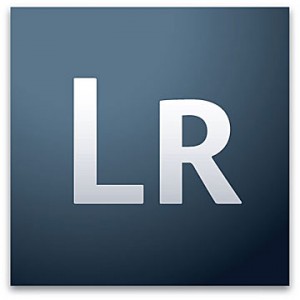
Lightroom (далее LR) – это программа “полного цикла” для работы с фотографиями. Вы сможете обработать фотографии, там же создать веб-страничку – галерею с вашими работами и закачать ее на ваш сайт, а потом не выходя из программы вы можете отправить фотографии в печать.

* Одна из очень важных функций LR – это обширные возможности для каталогизации фотографий (работа с ключевыми слова, тегами, рейтингами, группами).
* Главная сильная сторона LR в плане обработки фотографий – в простом доступе к большим возможностям работы с цветом и ч/б. LR – идеальный вариант для цветостилизаций фотографий, перевода в ч/б и выполнения прочих задач художественной направленности.
* В LR возможно создавать пресеты – т.е. сохраненные настройки обработки фотографии. Сделав обработку на одной фотографии вы можете одним клинком применить ее к любой другой вашей фотографии. В интернете можно найти массу пресетов, создаваемые фотографами по всему миру, с интересными способами обработки.
* Продуманная интеграция с Photoshop. Одним кликом вы можете открыть фотографию из LR в фотошопе.

* LR для обработки фотографий использует “движок” Adobe Camera RAW (на нем же работает встроенный в Photoshop RAW-конвертер) А он далеко не всегда адекватно трактует цвета и саму картинку полученную с камеры. И как следствие – действительно серьезная работа с цветам в LR невозможна. “Действительно серьезная” – это уровень профессиональной цветокоррекции. Для обычной работы с цветами и тем более цветостилизациями – LR отлично подходит.
* Возможности по устранению шумов на фотографии и также алгоритмы увеличения резкости в LR реализованы очень слабо. Из-за этого фотографию после LR приходиться дорабатывать в фотошопе.
Apple Aperture

По своей сути Aperture – аналог LR и его же главный конкурент. Это так же программа “полного цикла”, возможности для обработки фотографий Aperture имеет не меньшие, чем LR. Но в отличии от LR, которая работает на ACR движке, Aperture работает на своем собственном движке. Цветопередача и трактовка всей картинки с камеры – в целом, лучше чем у LR, хотя так же имеет свои недостатки. Но на не профессиональном уровне эти различия несут скорее субъективный характер. Как говориться, на вкус и цвет. Можно выделить лишь несколько объективных плюсов и минусов Aperture перед LR:

* Интерфейс Aperture – один из самых удобных и продуманных среди существующих сегодня RAW-конвертеров.
* Алгоритмы устранения шумов и увеличения резкости на порядок лучше, нежели в LR.

* Отсутствует возможность создавать пресеты по обработке фотографий.
* Нет столь удобной, как в LR, интеграции с Photoshop.
* И наконец самый главный минус – Aperture работает только на Mac OS.
Какой RAW-конвертер выбрать?
Зная сильные и слабые стороны самых распространенных RAW-конвертеров важно определиться – что нужно именно вам. Какие функции в RAW конвертере для вас первостепенны, а какие – вторичны.
Если вы много снимаете и вам важно, чтобы ваши фотографии были удобно и надежно каталогизированы – ваш выбор – Lightroom. Не менее важно, что LR также предоставляет максимально простой доступ к обширным возможностям обработки. И это очень важный параметр, т.к. углубленная и сложная работа с цветом, обработка фотографий – удел профессионалов. Их задачи требуют соответствующих инструментов – таких, как Capture 4. Так же С4 незаменим для пакетной обработки репортажных съемок. Если вы действительно чувствуете потребность в такой программе – Capture 4 именно то, что вам нужно.
- 0
- Saboteur
- 17 декабря 2009, 15:41
![Закрытый блог [x]](http://myvl.ru/templates/skin/green/images/lock.png)
Комментарии (8)
rss свернуть / развернутьсвернуть ветку
свернуть ветку
свернуть ветку
свернуть ветку
свернуть ветку
свернуть ветку
свернуть ветку
свернуть ветку